iOS was het eerste grote smartphoneplatform datbieden eigen schermopnamemogelijkheden aan zijn gebruikers. Schermafbeeldingen kunnen een nuttige functie in een smartphone blijken te zijn en kunnen u in een aantal scenario's veel problemen besparen. Een stilstaand beeld kan echter nooit zo gedetailleerd en onthullend zijn als een video met beweging en audio. Als je bijvoorbeeld alleen maar wilt opscheppen over je geweldige Temple Run-score, volstaat een screenshot van het winnende moment, maar wat als je vrienden je vragen het spel te leren? In het laatstgenoemde. moet u een screencast maken door het scherm van uw iPhone of iPad vast te leggen in de vorm van een video. Tot voor kort hadden alleen Cydia-gebruikers de mogelijkheid om het scherm van hun iDevice op te nemen (dankzij Ryan Petrich's Display Recorder app voor jailbroken telefoons), maar een app met dedezelfde naam is vrijgegeven in de App Store en nu kan elke iOS-gebruiker screencasts en video-tutorials maken op zijn iPhone, iPad of iPod touch. De app ziet er veel meer gepolijst uit dan de Cydia, en je kunt ook je eigen stem toevoegen aan de screencasts.

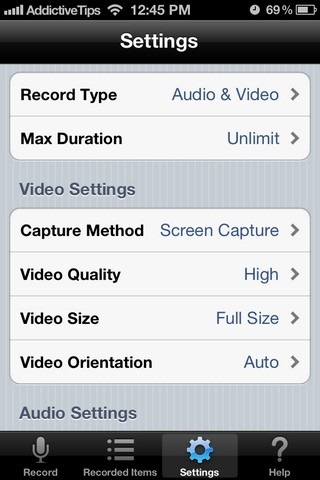
Display Recorder is een nieuwe release, dus het is vervan perfect nu. Er zijn een paar bugs en tekortkomingen, maar het is nog steeds een goede app voor niet-jailbroken iDevices. Screencasts maken met behulp van Display Recorder is niet al te ingewikkeld en er zijn ook enkele zeer nette aanpassingsopties beschikbaar in het menu Instellingen van de app. Om te beginnen, moet je naar het hoofdscherm Display Recorder gaan en daar op de afspeelknop drukken. Dit start de screencast en laat je vrij om naar elk deel van het besturingssysteem te navigeren. Voordat u begint met opnemen, is het echter beter om de app te configureren voor optimale prestaties. Vanuit het menu Instellingen van de app kunnen gebruikers wijzigingen aanbrengen in de volgende aspecten:
- Recordtype: Hiermee kunt u het opnametype wijzigen in alleen video, alleen audio of een audio-ondersteunde video.
- Maximale duur: Hier kunt u de maximale opnametijd kiezen.
- Beeldinstellingen: Met de app kunnen gebruikers de opnamemodus, video kwaliteit, videoformaat en oriëntatie.
- Geluidsinstellingen: In dit menu worden alle ondersteunde codecs en de samplefrequentie van het bijbehorende geluid van de screencast weergegeven.
- Sorteeropties: Met behulp van de sorteeropties kunt u de sorteercriteria van de opgenomen clips selecteren.
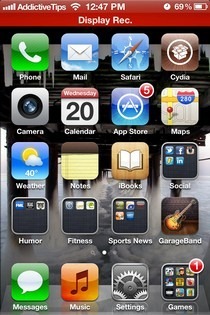
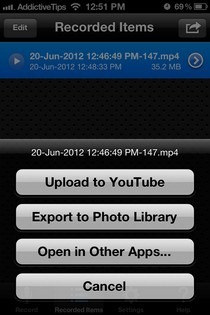
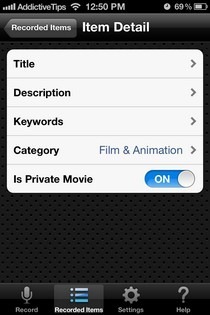
Terwijl Display Recorder werkt in deachtergrond, je telefoon zal een beetje traag zijn (tenminste onze iPhone 4 was), maar niet zo erg dat het de normale werking ervan verstoort. Wanneer u klaar bent met opnemen, gaat u terug naar de Display Recorder-app en drukt u op Hou op knop. Alle screencasts opgenomen via de app worden opgeslagen in de Opgenomen items sectie van Display Recorder, en u kunt exporterende video naar uw filmrol. Het is ook mogelijk om de opnames naar YouTube te uploaden of ze in een andere app te openen. Als je de video een andere naam wilt geven of andere beschrijvende details wilt toevoegen, tik je op de kleine blauwe pijl naast de naam en vul je de gewenste velden in. Je kunt zelfs video's markeren als privé of ze duidelijk categoriseren voor eenvoudig sorteren.
Display Recorder is een universele app, en dusje kunt het voor zowel iPhone als iPad pakken. De app haalt $ 1,99, maar als je geen toegang hebt tot de Cydia-winkel, is die prijs niet teveel om zo'n nuttige mogelijkheid te krijgen.
Display Recorder downloaden
Bijwerken: Het is niet verwonderlijk dat de app uit de App Store is gehaald.













Comments